معمولا برای اجرای این گونه سناریو ها سه مرحله زیر را انجام می دهیم.
مرحله یک : اتصال فیزیکی دو کامپیوتر
مرحله دوم : تنظیمات IP Address
مرحله سوم : تست ارتباط
مرحله یک : اتصال فیزیکی دو کامپیوتر
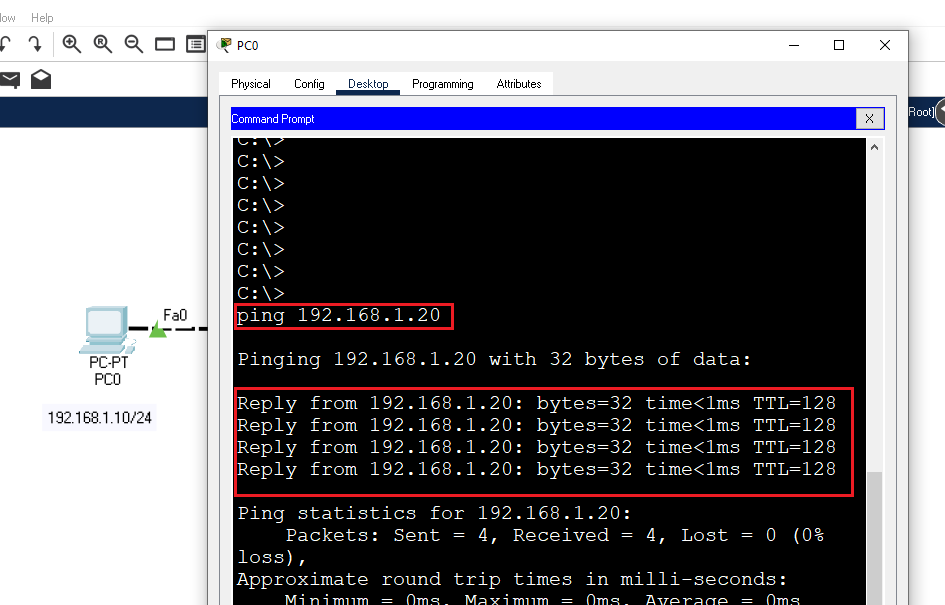
طبق تصویر زیر دو کامپیوتر با نام های PC0 و PC1 از طریق کابل به هم متصل می نماییم.
نکته : می بایست کابل را از نوع Cross Over انتخاب کنیم.
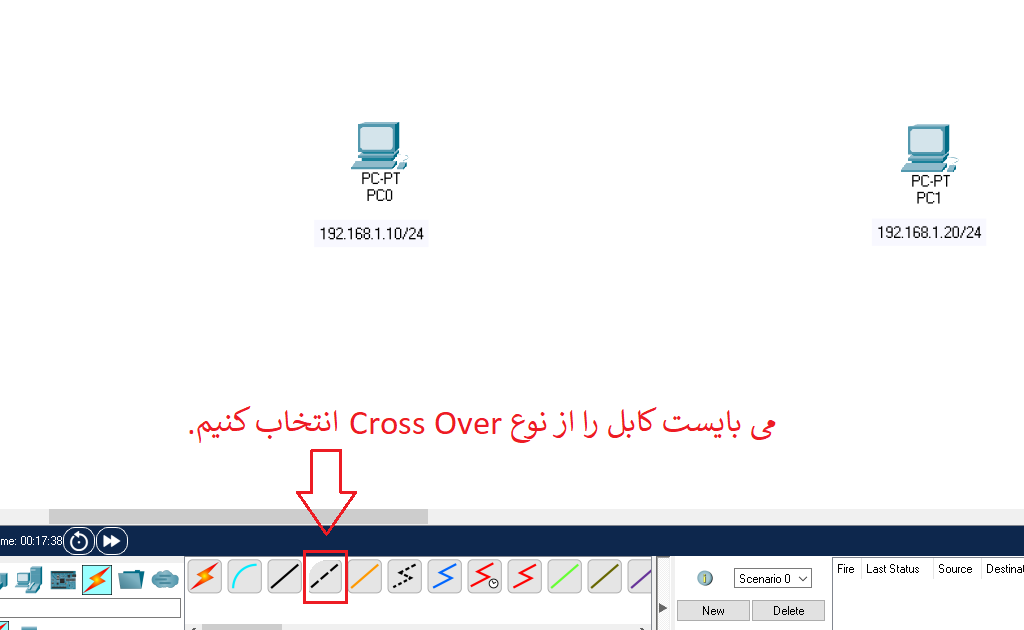
سپس با استفاده از نشانگر موس بر روی نماد آیکن کامپیوتر مورد نظر رفته و گزینه FastEthernet0 را انتخاب می کنیم.
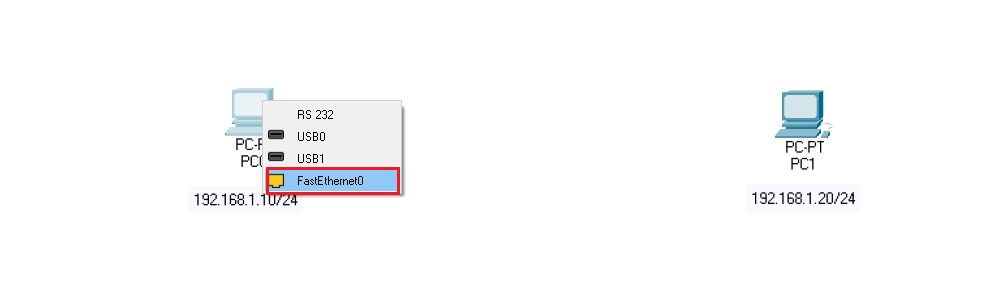
در ادامه پس از انتخاب ، نشانگر موس را تا آیکن سیستم دیگر جابجا می کنیم و پس از باز شدن منوی انتخاب ، گزینه FastEthernet0 را انتخاب می کنیم.
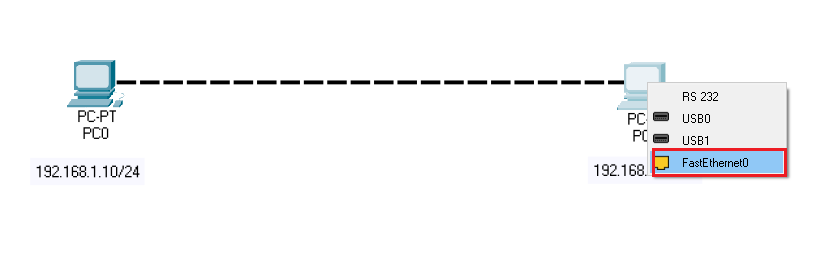
هانطور که مشاهده می کنید ، دو کامپیوتر از لحاظ فیزیکی به هم متصل شدند.
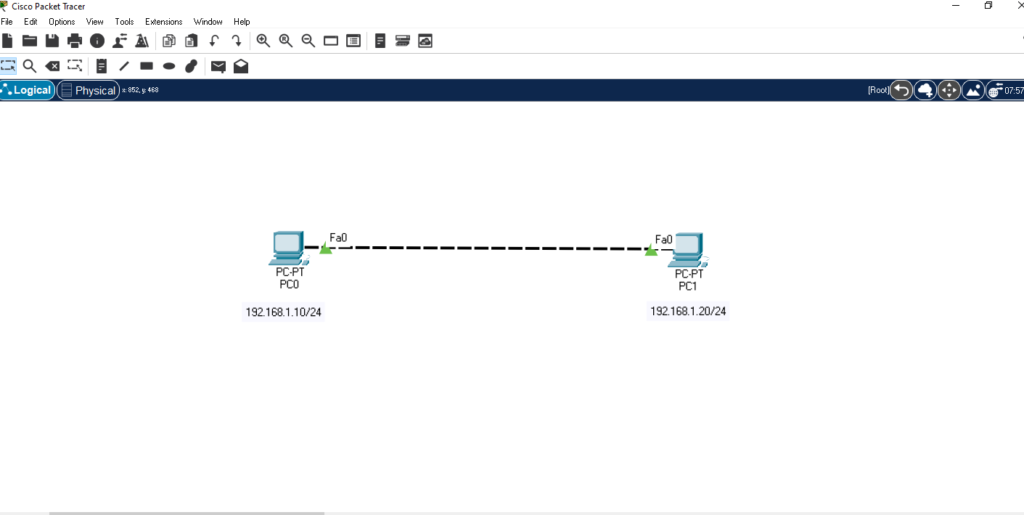
- مرحله دو : تنظیمات IP Address
برای انجام تنظیمات PC ، ابتدا باید روی آیکن آن PC در محیط کاری کلیک کرد و سپس میتوان هم از طریق سربرگ Config و هم از طریق سربرگ Desktop به تنظیمات IP دسترسی پیدا کرد. در سربرگ Desktop که در تصویر زیر نشان داده شده است، با کلیک کردن روی اولین گزینه به نام «IP Configuration» میتوان وارد تنظیمات آیپی آن PC شد. سربرگ Desktop در تنظیمات PC به صورت تصویر زیر است:
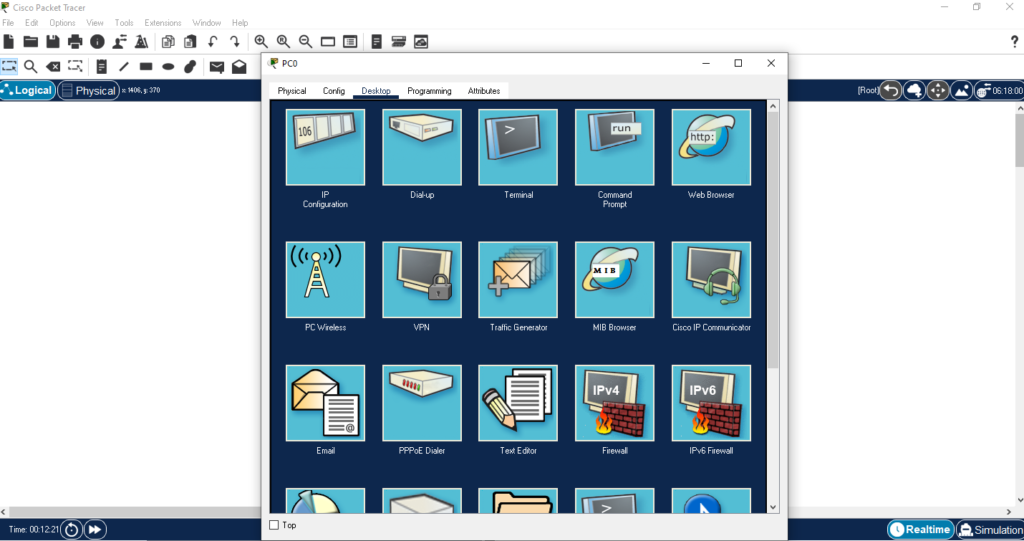
با کلیک کردن روی گزینه IP Configuration ، صفحه تنظیمات آیپی مطابق تصویر زیر ظاهر میشود و کاربر میتواند در صورت نیاز آدرس IP و سایر تنظیمات را برای یک واسط خاص به صورت دستی انجام دهد.
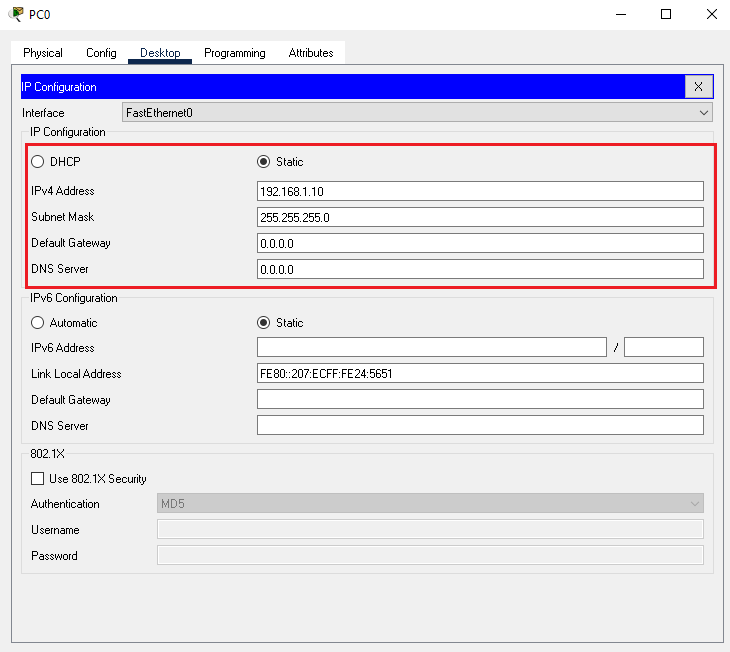
همین عملیات را برای کامپیوتر دیگر انجام می دهیم و دو کامپیوتر از لحاظ منطقی هم بهم متصی می شوند.
مرحله سوم : تست ارتباط
کافیست بر روی آیکن کلیک نماییم و طبق تصویر زیر از بین گزینه ها Command Prompt را انتخاب نماییم.
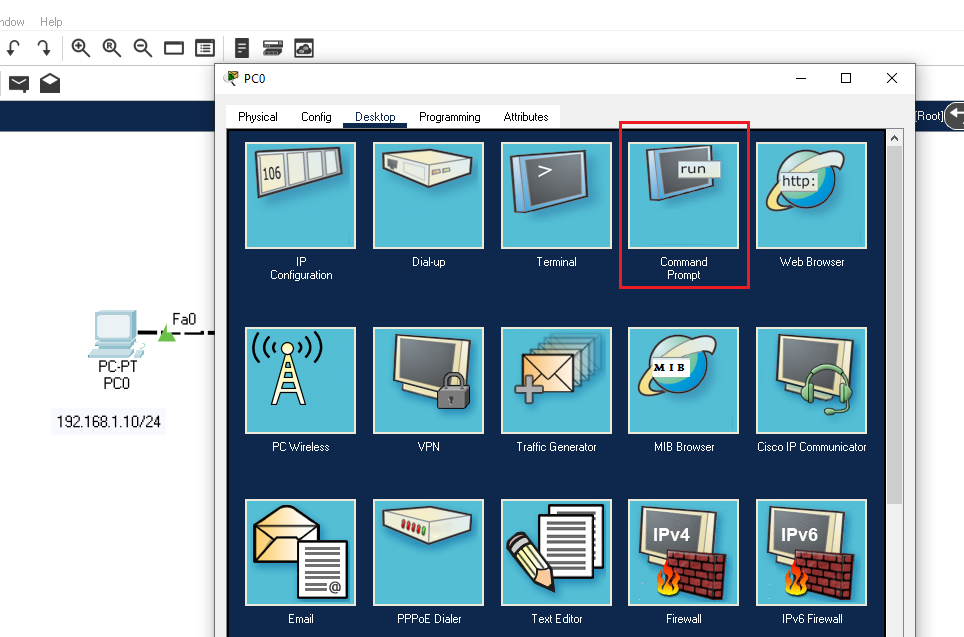
سپس با استفاده از ابزار Ping نسبت به تست برقراری ارتباط به سیستم دیگر طبق شکل زیر اقدام نماییم.
نکته : در این سناریو ، عبارت مقابل فرمان ping ، آی پی آدرس سیستم مقابل می باشد.
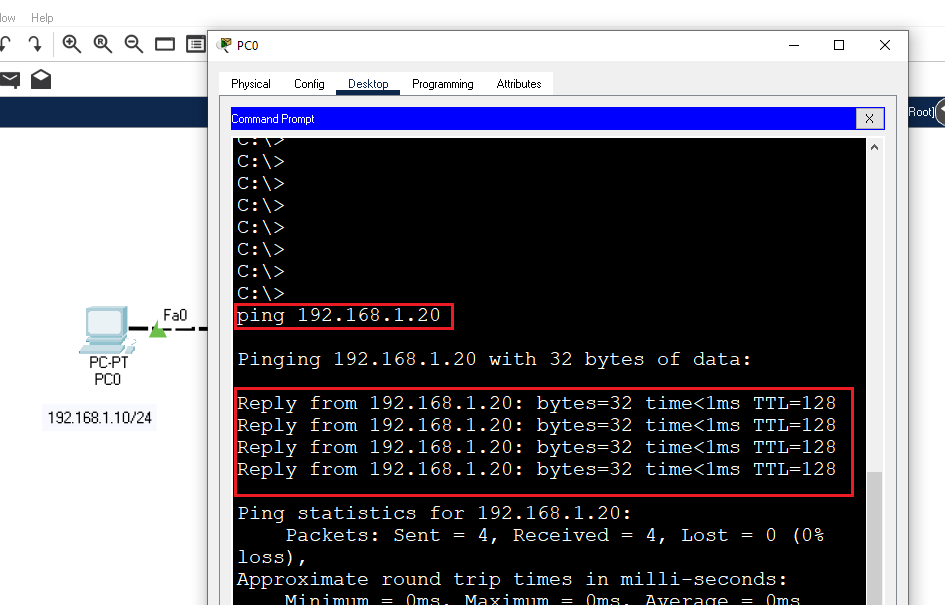
بدین ترتیب دو سیستم ، هم از لحاظ فیزیکی و هم منطقی به یکدیگر متصل می باشند.
نویسنده : مهندس مهدی مصدق
